
Download và cài đặt KeePass | Trình quản lý mật khẩu miễn phí


Khám phá và tải về hàng ngàn ứng dụng, phần mềm miễn phí bản quyền cho máy tính và điện thoại di động
Khám phá và tải về hàng ngàn ứng dụng, phần mềm miễn phí bản quyền cho máy tính và điện thoại di động
Hiện nay, người dùng sử dụng rất nhiều phần mềm, ứng dụng, trình duyệt khác nhau và việc quản lý mật khẩu của từng ứng dụng trở nên khó khăn hơn. Hiểu được tâm lý người dùng, KeePass đã được ra đời với mã nguồn mở hoàn toàn miễn phí. KeePass sẽ giúp người dùng lưu trữ password trong file cơ sở dữ liệu ở mức độ bảo mật và an toàn cao nhất. Mặc dù là một chương trình với mã nguồn mở, thế nhưng tính bảo mật của KeePass luôn được đảm bảo cho người dùng. Bên cạnh đó, phần mềm vẫn còn một số những hạn chế riêng. Cùng Khophanmem tìm hiểu kỹ hơn về KeePass trong bài viết dưới đây nhé.
KeePass là phần mềm gì?
KeePass là một phần mềm với mã nguồn mở hoàn toàn miễn phí, giúp người dùng lưu trữ những thông tin cá nhân và tất cả mật khẩu. Chương trình này sẽ lưu trữ password của người dùng trong file cơ sở dữ liệu là CSDL được mã hóa ở mức cao nhất.
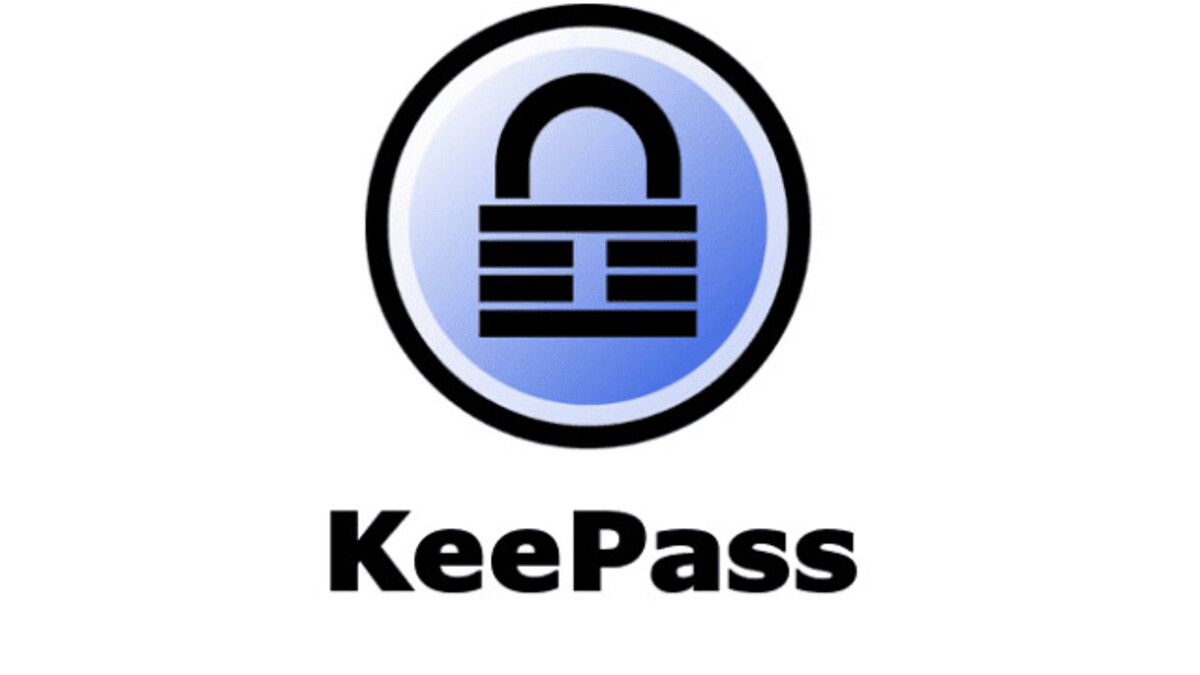
Vì Keepass là mã nguồn mở, vì vậy phần mềm đã được rất nhiều lập trình viên kiểm tra và thông qua nhằm đảm bảo độ bảo mật cũng như an toàn của người dùng khi sử dụng Keepass.
Ưu điểm của KeePass
Tính tiện lợi
Phần mềm KeePass hiện đang có 2 phiên bản sử dụng chính là Installable và Portable. Người sử dụng có thể Copy tệp Portable vào USB và đem sử dụng với bất kỳ thiết bị, máy tính nào.
Là phần mềm miễn phí

KeePass là một chương trình mã nguồn mở và được sử dụng hoàn toàn miễn phí. Vì vậy, người dùng có thể tải, cài đặt phần mềm và kiểm tra xem có virus hay mã độc bên trong hay không.
TCATO (Two Channel Auto - Type Obfuscation) Tự động đăng nhập
Tự động đăng nhập với tính năng TCATO là một trong những ưu điểm nổi trội của phần mềm này. Đây chính là ưu điểm rất quan trọng, bởi nó sẽ ngăn chặn những người lạ sử dụng bàn phím để đăng nhập, từ đó những thông tin có thể bị ghi nhớ bởi những chương trình keylogger thông thường.
Và TCATO đã được tích hợp các công nghệ cao đủ để khiến cho những chương trình, ứng dụng keylogger bị nhầm lẫn với sử dụng clipboard của Windows với mục đích chuyển từng phần trong chuỗi ký tự auto - text.
Tương thích với tất cả các trình duyệt
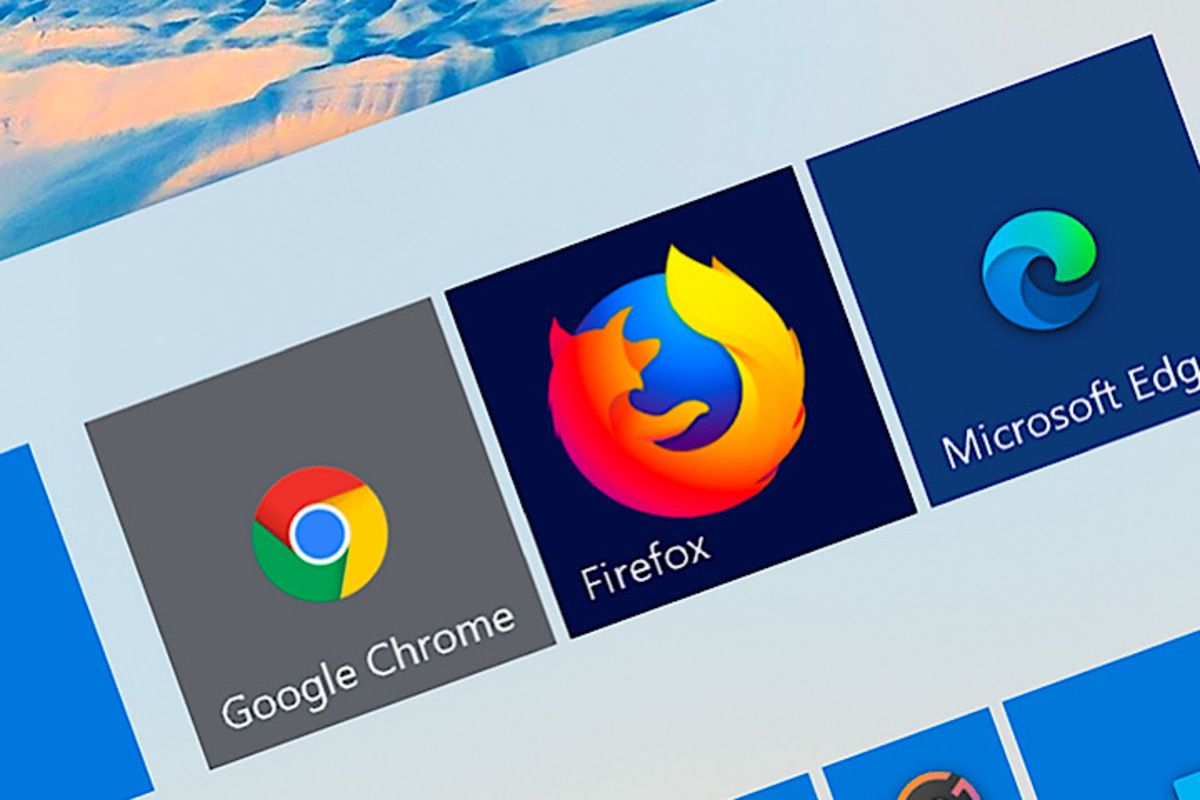
Phần mềm tương thích với tất cả các trình duyệt có hiện nay mà không cần tới plug - in để hỗ trợ. Một phần đến từ KeePass là một ứng dụng hoạt động độc lập, vì thế tính linh hoạt rất cao, người dùng sẽ cần phải cài đặt thêm bất kỳ plug - in hỗ trợ nào.
Hạn chế của KeePass
Không hỗ trợ bàn phím On – Screen
Đối với nhiều người sử dụng, không hỗ trợ tính năng bàn phím On - Screen chính là thiếu sót và nhược điểm lớn nhất của chương trình này. Mỗi lần khởi động KeePass, chương trình sẽ yêu cầu đăng nhập Master Password. Và chuỗi mật khẩu đăng nhập hoàn toàn có thể bị ghi lại bằng keylogger, từ đó những kẻ lạ chỉ cần Download cơ sở dữ liệu, lưu thành Database.kdb hoặc NewDatabase.kdbx.
Khả năng xử lý Clipboard Windows chưa đủ bảo mật

Theo những chia sẻ, thông tin chính thức mới nhất của phần mềm KeePass thì nó hoàn toàn có thể ngăn chặn mọi quá trình giám sát các ký tự clipboard. Thế nhưng, trong bài thử nghiệm của nhiều chuyên môn thì không mang tới kết quả như vậy. Khi kích đúp vào Password, những thông tin, password vẫn được sẽ copy vào clipboard của Windows.
Không có dịch vụ hỗ trợ trực tuyến
Với hạn chế không có dịch vụ hỗ trợ trực tuyến khiến cho nhiều người dùng cảm thấy bất tiện khi không được hỗ trợ khi gặp phải các vấn đề xoay quanh phần mềm. Thay vào đó phải tự tìm hiểu hoặc nhờ sự trợ giúp từ những người dùng trước.
Hướng dẫn sử dụng KEEPASS trên máy tính Windows
Mở ứng dụng chính
Khi tệp 7 - Zip được tải xuống, người dùng hãy mở File đó lên. Nếu các bạn đã chọn phiên bản sử dụng là Installable hãy cài đặt trên máy tính. Nếu các bạn chọn phiên bản là Portable hãy tạo thư mục KeePass trên USB hoặc bộ nhớ đám mây. Đặc biệt, các bạn nên đồng bộ hóa dịch vụ lưu trữ đám mây để có thể thêm 5GB miễn phí.

Tiếp theo hãy nhấn vào KeePass.exe để khởi động chương trình và các bạn sẽ thấy cửa sổ đăng nhập bảo vệ mọi cơ sở dữ liệu, thông tin của các bạn. Tuy nhiên, vì các bạn chưa có cơ sở dữ liệu nên hãy đóng cửa sổ đăng nhập. Lúc này, một cửa sổ cơ sở dữ liệu trống sẽ được mở ra.
Tạo một cơ sở dữ liệu
Sau khi đã mở ứng dụng chính, các bạn cần phải tạo một cơ sở dữ liệu mã hóa mới, đây chính là nơi các mật khẩu được lưu trữ vô cùng an toàn.
Đầu tiên hãy nhấn vào File > New. Sau khi màn hình hiện ra như hình ảnh dưới đây, các bạn hãy nhấn OK và hãy lưu một file định dạng của KeePass password database - KDBX.
Hãy đảm bảo rằng, file đó nằm trong cùng thư mục với các thành phần khác của KeePass. Các bạn có thể đặt file KDBX ở đâu đó trên thiết bị của mình nhưng hãy lưu các file KeePass trên lưu trữ đám mây để thuận tiện cho việc sử dụng và chỉnh sửa nếu cần.
Các bạn cũng có thể đổi tên tệp KDBX nếu muốn.
Tạo mật khẩu không thể phá vỡ
Cơ sở dữ liệu được mã hóa chỉ mạnh mẽ bằng mật khẩu chủ - master password bảo vệ nó. Nếu các bạn sử dụng một mật khẩu đơn giản, không phức tạp, dễ đoán ví dụ như: tên bản thân, tên người yêu, tên vợ/chồng, ngày sinh,...thì cơ sở dữ liệu của KeePass sẽ rất khó để bảo vệ bạn một cách an toàn.
Ngược lại, nếu các bạn lựa chọn và dành thời gian để đặt master password thì mọi cơ sở, thông tin dữ liệu của các bạn luôn được an toàn và không ai có thể xâm nhập, mở nó ngoại trừ bạn.
Vì thế, phần tạo nên một mật khẩu mạnh, khó phá vỡ chính là điều quan trọng nhất của quá trình. Các bạn nên đặt mật khẩu với tối thiểu là 10 ký tự gồm chữ thường, chữ hoa, chữ số. Nếu có thể, hãy đưa thêm vào một vài ký tự đặc biệt như dấu chấm, dấu phẩy, dấu chấm phẩy,... Hãy làm cho mật khẩu của các bạn trở nên khó đoán nhất có thể.
Để đảm bảo quá trình đăng nhập đúng, hãy lặp lại mật khẩu một lần nữa ở nơi được chỉ định. Tiếp đó, Estimated Quality sẽ đo mức độ mạnh của mật khẩu, nếu con số này càng cao mật khẩu sẽ càng mạnh. Cuối cùng là hãy thay đổi tiêu chuẩn mã hóa ChaCha20, đây là giao thức mã hóa mạnh hơn rất nhiều so với giao thức tiêu chuẩn AES - 256.
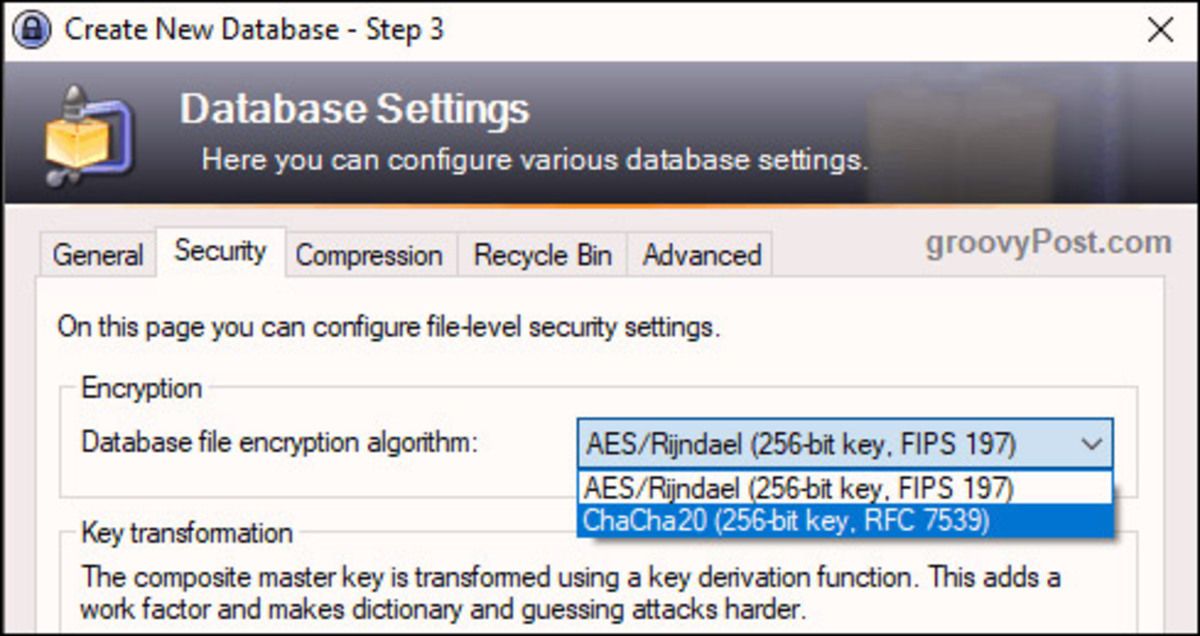
In ra Emergency Sheet
Các bạn sẽ được hỏi rằng có muốn in Emergency Sheet hay không? Đây chính là điều cuối cùng trước khi cơ sở dữ liệu của các bạn được tạo và mở. Chúng tôi khuyên rằng các bạn nên chọn Đồng ý vì sẽ không có tùy chọn “Forgot Your Password? Click Here To Reset It”.
Vì nếu trong trường hợp các bạn quên master password thì sẽ trở thành vấn đề lớn. Vì thế hãy lựa chọn in Emergency Sheet trong đó có viết master password KeePass và ẩn nó tại đâu đó.
Tùy chỉnh cơ sở dữ liệu của bạn
Cơ sở dữ liệu của các bạn bây giờ sẽ mở và các bạn đã có thể bắt đầu tạo cũng như lưu mật khẩu của mình. Ở góc bên trái là các nhóm, nơi người dùng có thể phân loại thông tin đăng nhập. Đây sẽ là những nhóm phần mềm KeePass đã cung cấp sắn cho người dùng nhưng các bạn có thể tùy ý xóa hoặc đổi tên nếu muốn.
Hướng dẫn sử dụng KEEPASS trên trình duyệt
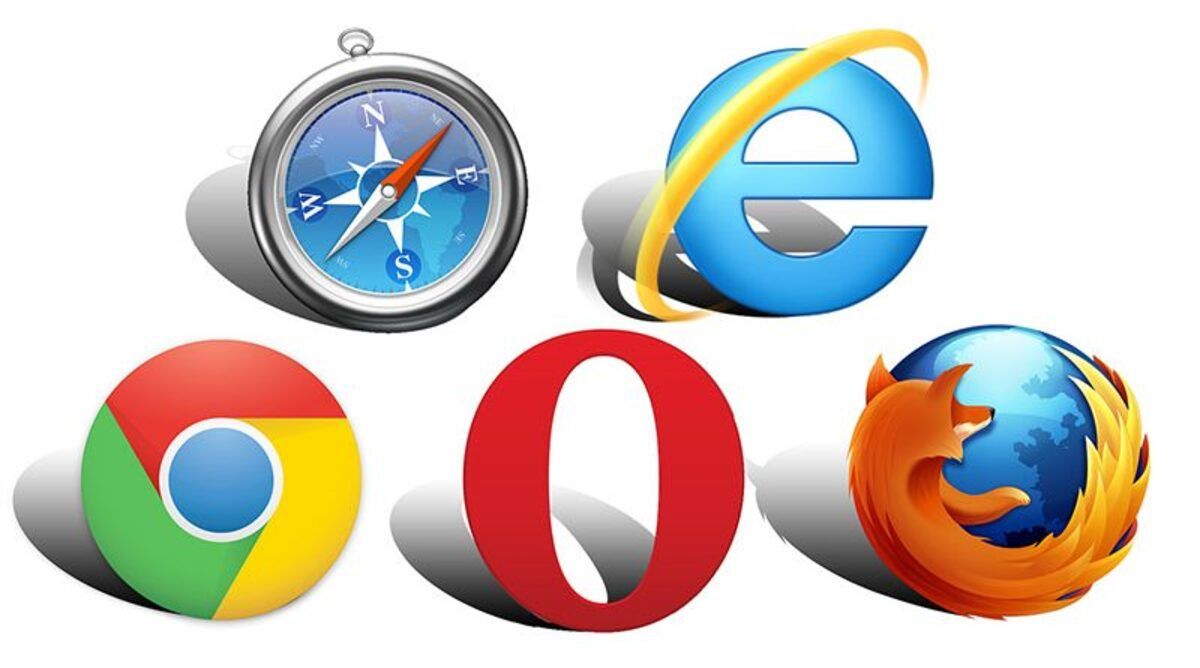
- Đầu tiên người dùng cần phải cài đặt KeePass Tusk bằng đường dẫn: Keepass Tusk
- Sau đó hãy nhấn vào biểu tượng KeePass Tusk ở phía góc bên phải màn hình máy tính > chọn Add a KeePass database file > chọn Cloud storage setup.
- Tiếp theo hãy nhấn nút chọn Dropbox > chọn Allow.
- Hãy đăng nhập tài khoản Dropbox vào cửa sổ mới được hiện ra.
- Sau khi đã đăng nhập xong, người dùng nhấn Cho Phép KeePass Tusk. Và lúc này, KeePass Tusk sẽ tự động tìm đến File KDBX mà các bạn đã lưu trước đó.
- Sau đó hãy tiếp tục nhấn vào biểu tượng KeePass Tusk ở phía góc bên phải của trình duyệt. Lúc này, các bạn sẽ thấy File Sofsog Pass.KDBX, hãy nhấn vào đó và gõ Master Password của các bạn.
Hướng dẫn sử dụng KEEPASS IOS ( Iphone Ipad)
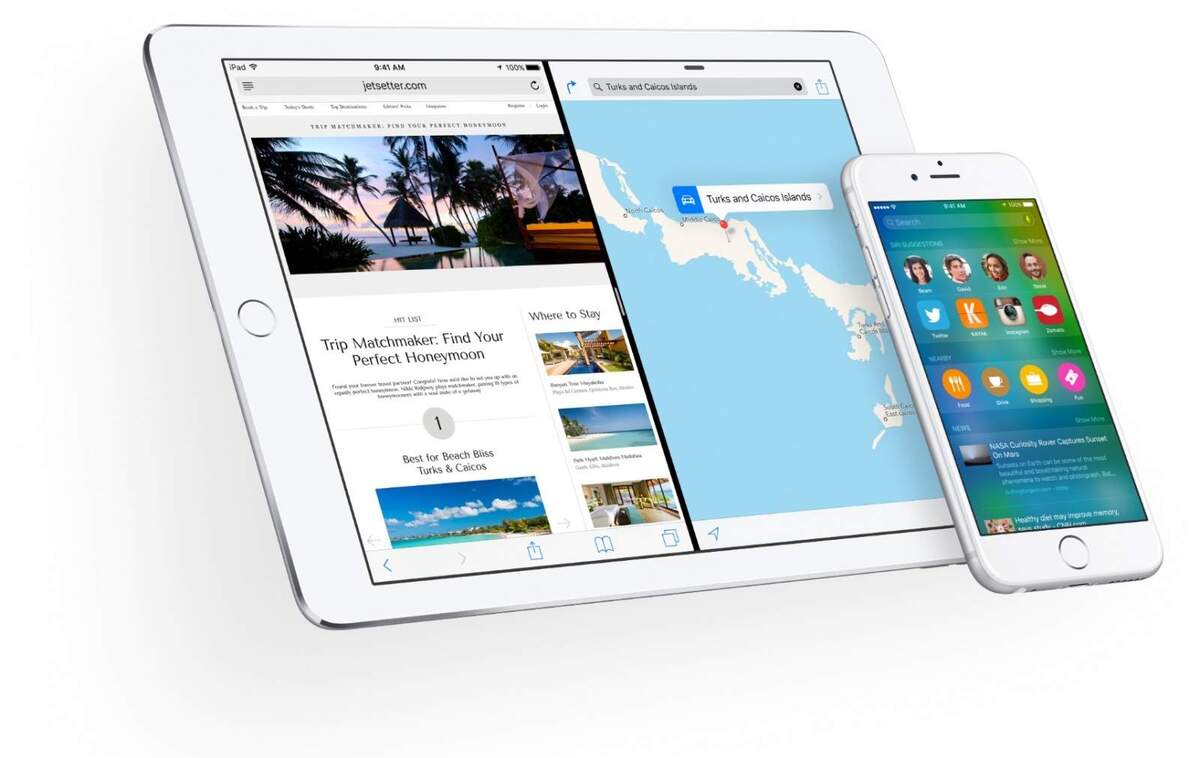
Với thiết bị di động thông minh, phần mềm sử dụng ở đây sẽ là MiniKeePass và các bước sử dụng như sau:
- Đầu tiên hãy vào App Store tùy theo hệ điều hành mà các bạn sử dụng.
- Vào thanh tìm kiếm gõ MiniKeePass, nhấn Cài đặt và chờ trong giây lát.
- Khi đã hoàn tất cài đặt, người dùng hãy mở Dropbox, tìm đến file Sofsog Pass.KDBX và mở nó lên.
- Nhấn vào biểu tượng MiniKeePass ở phía bên phải và chọn Export > chọn tiếp Open In > chọn Copy to MiniKeebase.
- Lúc này các bạn hãy mở MiniKeePass > chọn file KDBX > nhấn vào Master Password.
Kết luận:
Trong bài viết phía trên, Khophanmem đã chia sẻ thêm những ưu, nhược điểm của phần mềm KeePass. Hy vọng rằng với những thông tin chúng tôi chia sẻ và gửi tới các bạn phần nào giúp các bạn hiểu thêm và sử dụng KeePass một cách hiệu quả nhất. Nếu các bạn đang đau đầu không biết làm thế nào để quản lý cơ sở dữ liệu, password thì KeePass chính là chương trình hoàn hảo dành cho bạn.


Không thể tin nổi, thật tuyệt vời Nếu bạn cảm thấy bài viết hữu ích, đừng quên tặng 1 "clap" nhé!
khophanmem.vn
